Как да покажете или скриете списък с формули, докато пишете в Excel
Когато започнете да въвеждате формула в Excel , той показва огромен списък, от който можете да изберете всичко и автоматично да попълните формулата. Ако обаче не искате да показвате списъка с формули, докато пишете в Excel , можете да ги скриете.
Excel е един от най-добрите инструменти, който може да се използва от почти всеки. От създаване на кръгова диаграма(creating a Pie chart) до изчисляване на проста лихва(calculating simple interest) . Тъй като потребителите на Excel често изискват да знаят формули, за да изпълнят конкретна работа, този инструмент показва списък с потенциални формули, когато потребителят започне да въвежда. Списъкът се появява, когато въведете нещо, свързано с формула. Например, вижте следното изображение -
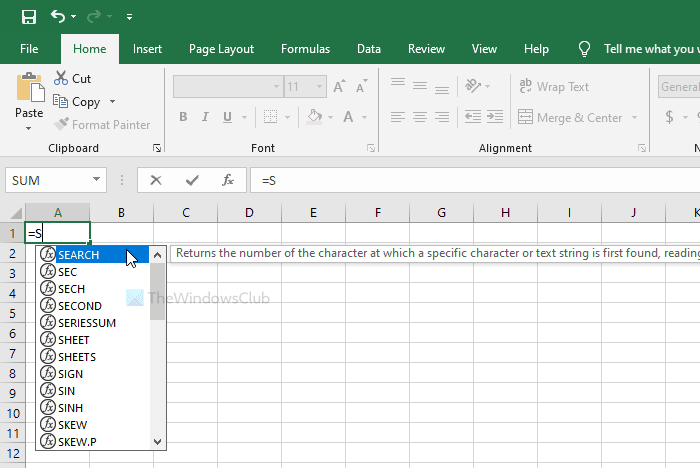
Тъй като текстът започва с =, Excel започва да показва формулите в списъчен формат. В повечето случаи е удобен, тъй като позволява на потребителите бързо да избират формула. Въпреки това, някои хора може да не го харесат като всички останали. Ако сте един от тях, можете да деактивирате тази функционалност с помощта на това ръководство.
Как да скриете списък с формули, докато пишете в Excel
За да покажете или скриете списък с формули, докато пишете в Excel , следвайте тези стъпки -
- Отворете Excel на вашия компютър.
- Щракнете върху файла(File) .
- Отидете на Опции(Options) .
- Превключете към раздела Формули(Formulas) .
- Премахнете отметката от квадратчето за автоматично довършване на формула(Formula AutoComplete) .
- Щракнете върху бутона OK .
Първо отворете Excel на вашия компютър. Сега щракнете върху опцията Файл(File ) , която се вижда в горния ляв ъгъл на екрана ви. На следващата страница можете да видите бутон, наречен Опции(Options) . Трябва да кликнете върху него.
По подразбиране сте в раздела Общи(General) , но трябва да превключите към раздела Формули(Formulas ) . След това можете да видите квадратче за отметка с име Formula AutoComplete , което се появява в секцията Работа с формули(Working with formulas) . Трябва да премахнете отметката от съответното квадратче и да щракнете върху бутона OK , за да запазите промяната.
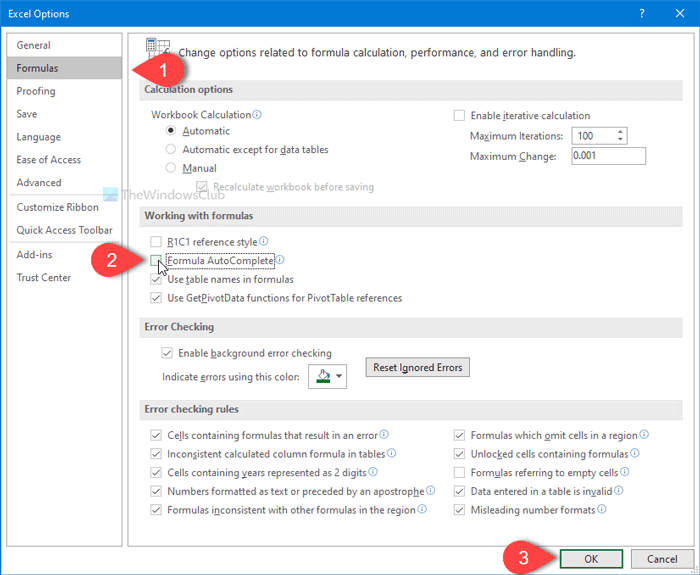
След като приключите с последната стъпка, вече не можете да виждате списъка с формули за автоматично довършване, докато пишете в електронна таблица на Excel .
За ваша информация можете да покажете или скриете този списък за автоматично довършване и с помощта на клавишна комбинация. Можете да натиснете Alt+Down arrow за да свършите работата.
Това е всичко! Дано помогне.
Related posts
Как да добавите код на държава или област към списък с телефонни номера в Excel
Как да вмъкнете и изчислите формули и функции в Excel
Как да конвертирате колони в редове в Excel с формули
Как да създадете падащ списък в Excel
Как да скриете листове, клетки, колони и формули в Excel
Как да използвате функцията Rept в Excel
Как да използвате функциите INT и LCM в Excel
Изчислете стандартното отклонение и стандартната грешка на средната стойност в Excel
Как да използвате функцията MID и MIDB в Microsoft Excel
Как да отпечатате избрани клетки в Excel или Google Sheets на една страница
Как да създадете турнирна скоба в Windows 11/10
Как да преброите броя на записи с Да или Не в Excel
Как да използвате функцията DGET в Excel
Microsoft Excel се опитва да възстанови вашата информация
Как да вмъкнете динамична диаграма в електронна таблица на Excel
Как да използвате функциите EDATE и EOMONTH в Excel
Microsoft Excel причинява висока употреба на процесора, когато работи под Windows 10
Как да използвате функцията за автоматичен тип данни в Excel
Как да използвате DCOUNT и DCOUNTA функция в Excel
Конвертирайте CSV в Excel (XLS или XLSX) с помощта на командния ред в Windows
